 |
Отправка заявления об изменении данных в карте специального учета
|
|
|
|
Отправка заявления об изменении данных в карте специального учета
При изменении данных профиля организации автоматически создается заявление с типом «Заявление об изменении данных в карте специального учета», учитывающее произведенные изменения (см. Рисунок 16).
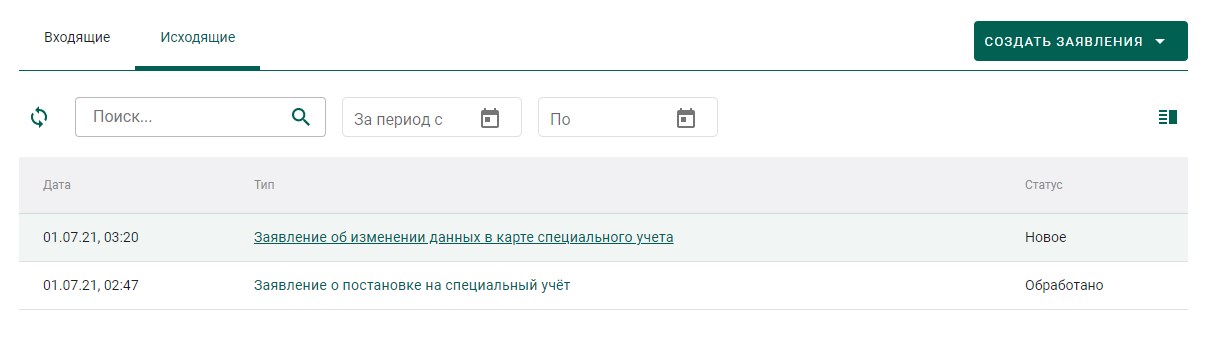
Рисунок 16 – Список заявлений
Для отправки заявления необходимо выполнить действия аналогичные отправке заявления о постановке на специальный учет:
1) Открыть заявление на просмотр, для чего кликнуть на ссылку в столбце с типом заявления.
2) Прикрепить подтверждающие документы в карточке заявления.
3) Нажать на кнопку «Подписать и отправить».
4) Нажать на кнопку «Подписать» в окне подтверждения подписи данных.
5) Дождаться уведомления о внесении изменении в реестр специального учета.
Отправка заявления о снятии со специального учета
Для отправки заявления о снятии со специального учета необходимо:
1) Перейти в раздел «Почта».
2) Нажать на кнопку «Создать заявление» и выбрать пункт «Заявление о снятии со специального учета» (см. Рисунок 17).
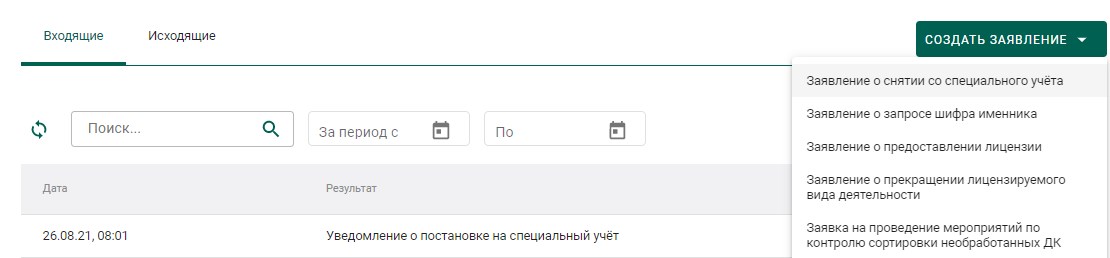
Рисунок 17 – Создание заявления о снятии со специального учета
3) Ввести текст заявления (заполнять необязательно) и нажать на кнопку «Создать». Открыть только что созданное заявление. При этом будет сформирована экранная форма заявления с заполненными реквизитами на основании данных профиля организации.
4) При необходимости прикрепления документов необходимо перейти на закладку «Прикрепленные документы» и добавить требуемые документы.
5) Нажать на кнопку «Подписать и отправить».
6) Нажать на кнопку «Подписать» в окне подтверждения подписи данных (см. Рисунок 11).
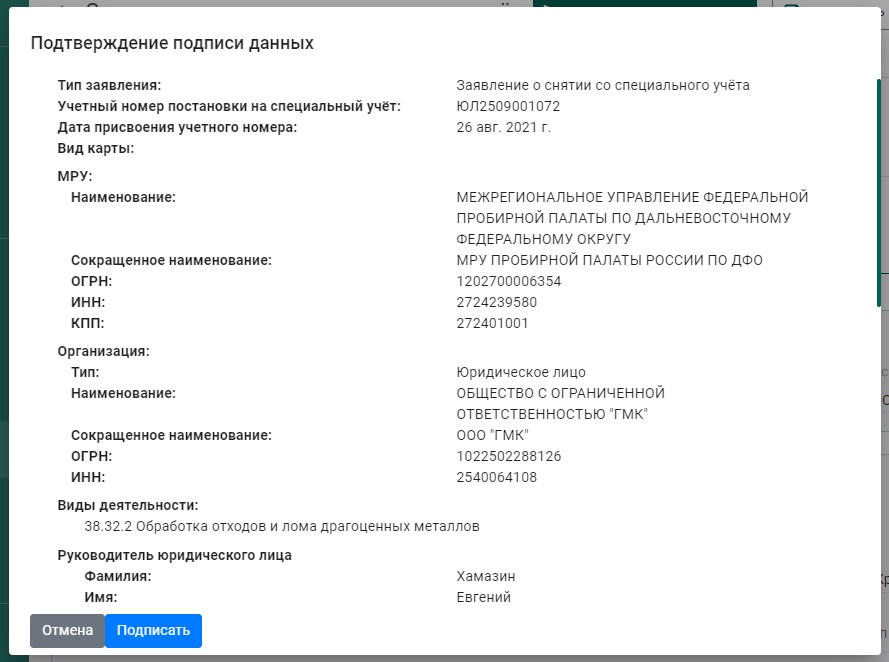
Рисунок 18 – Окно подтверждения подписи данных
|
|
|
В списке исходящей почты появится новая запись с типом «Заявление о снятии со специального учета», статусом «Отправлено» и датой отправки.
2 РЕГИСТРАЦИЯ ИМЕННИКА
Отправка заявления о запросе шифра именника
Работа с заявлениями в ГИИС ДМДК осуществляется в разделе «Почта» личного кабинета организации-участника.
Для отправки заявления о запросе шифра именника необходимо:
| 1) |
| Перейти в раздел «Почта», нажав на кнопку |
| . |

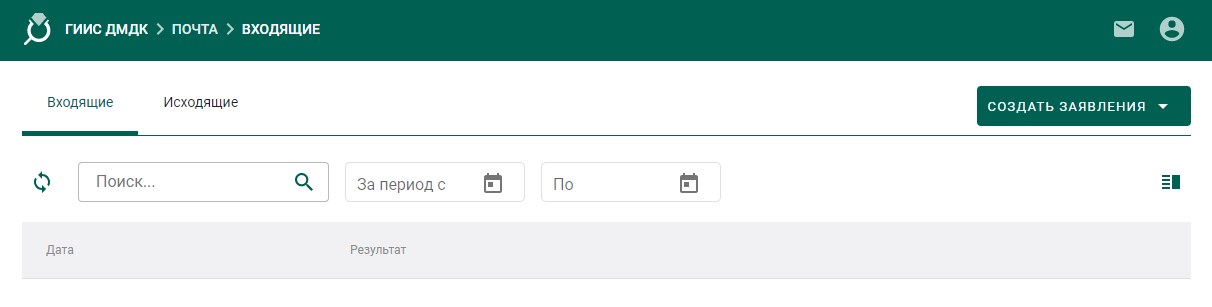
Рисунок 19 – Раздел «Почта»
2) Нажать на кнопку «Создать заявление» и выбрать пункт «Заявление о запросе шифра именника».
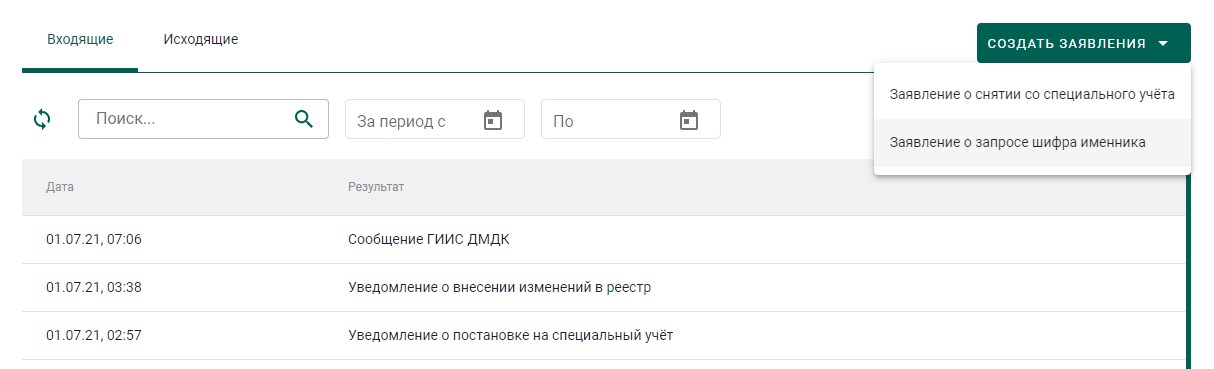
Рисунок 20 – Список входящих сообщений 3) В форме создания заявления заполнить поля:
- Текст заявления (заполнять необязательно);
- МРУ ФПП (выбрать из справочника, заполнять необязательно – в этом случае заявление будет направлено в МРУ ФПП, в котором участник состоит на спецучете);
- Признак повторной регистрации именника (отметить, если участник уже проходил процедуру регистрации именника на указанный год);
- Год именника;
- Шифр именника планируемый (заполнять необязательно), и нажать на кнопку «Создать».
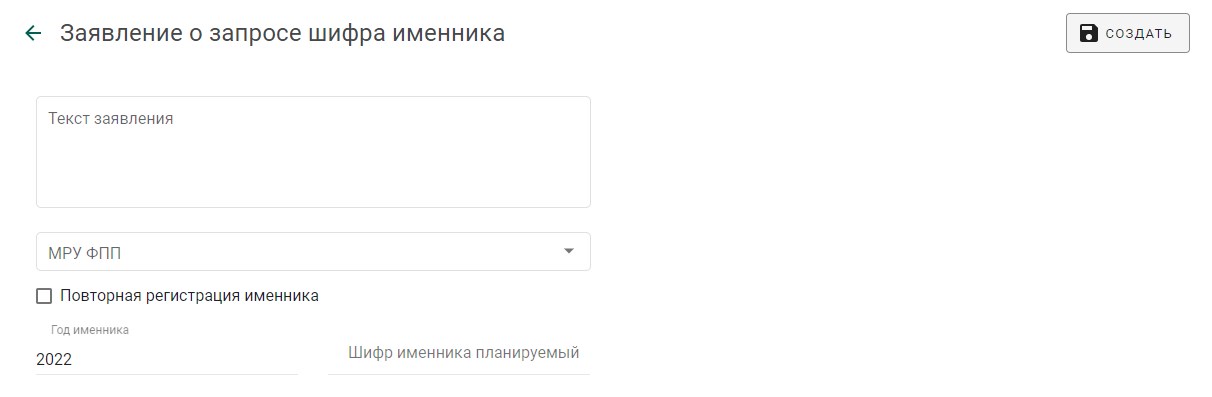
Рисунок 21 – Форма создания заявления
При этом будет сформирована экранная форма заявления с заполненными реквизитами на основании данных профиля организации.
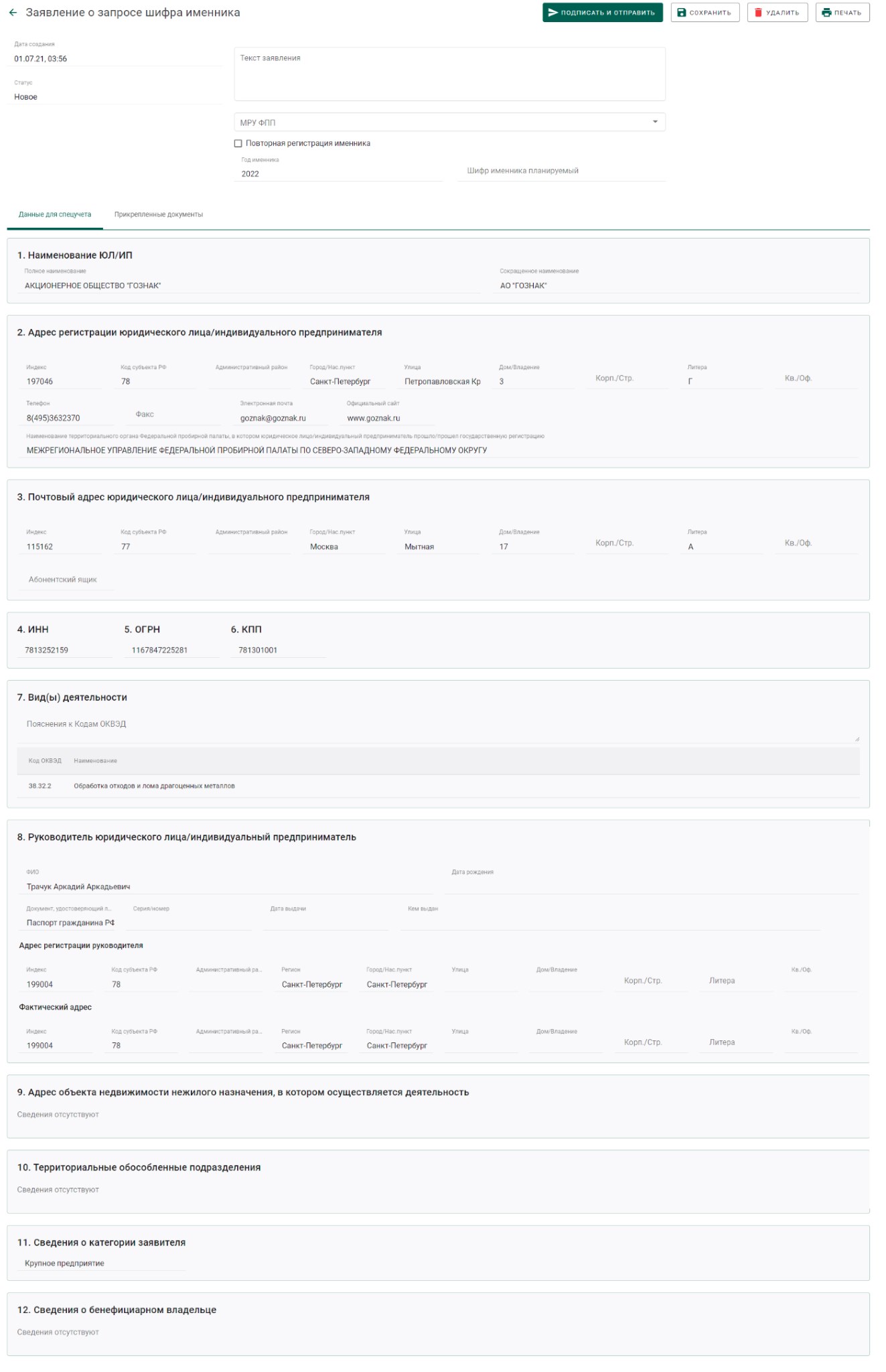
Рисунок 22 – Экранная форма заявления
4) Для отправки заявления о запросе шифра именника необходимо нажать на кнопку «Подписать и отправить».
5) Далее нажать на кнопку «Подписать» в окне подтверждения подписи данных.
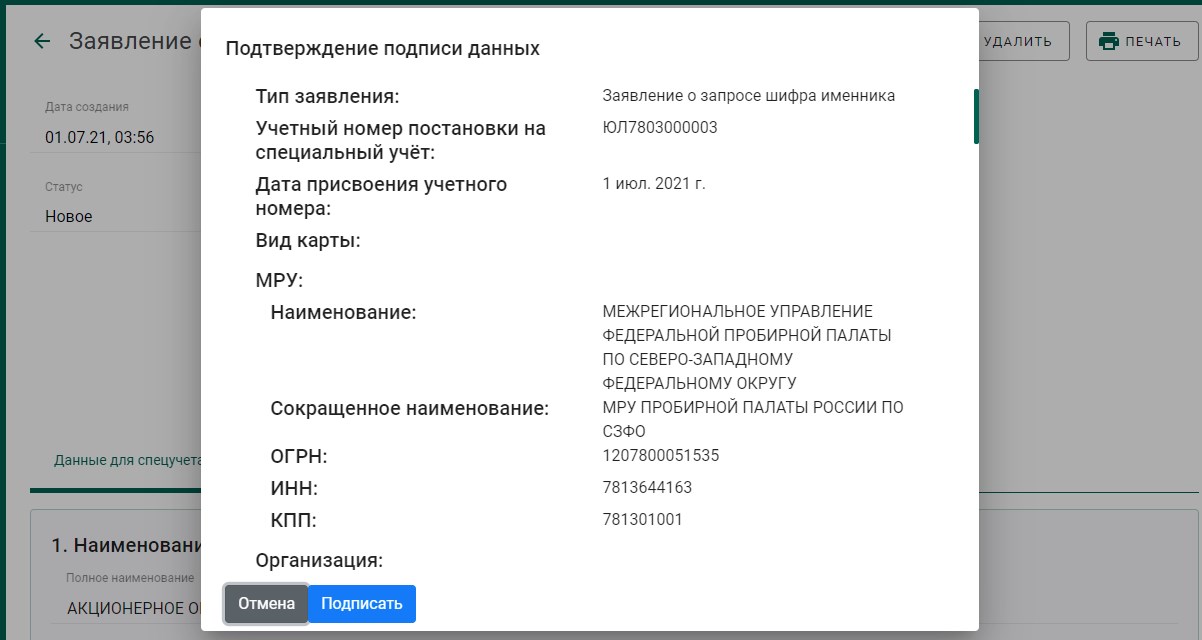
Рисунок 23 – Окно подтверждения подписи данных
В списке исходящей почты появится новая запись с типом «Заявление о запросе шифра именника», статусом «Отправлено» и датой отправки.
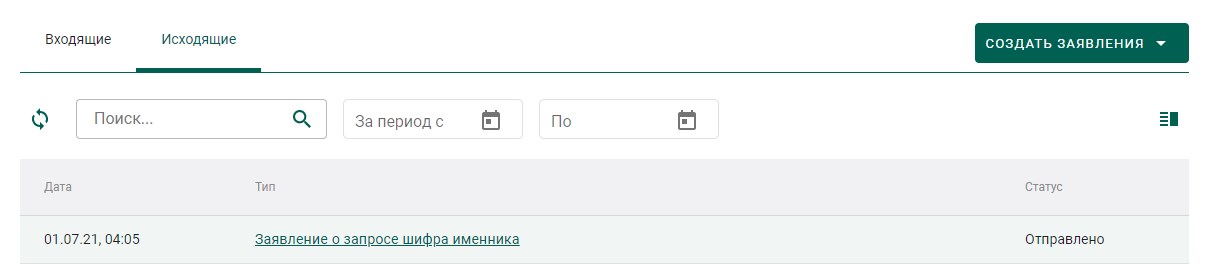
Рисунок 24 – Список исходящей почты
|
|
|


